كيفية استخدام iTools
مرحبًا بك في دليل البدء السريع لـ iTools. هنا يمكنك معرفة جميع البرامج التعليمية حول كيفية إدارة محتوياتك الرقمية أو
التطبيقات بين جهاز iOS وجهاز iOS و Mac / Windows مباشرة. إذا كانت أسئلتك أو مشكلاتك لا يمكن إصلاحها هنا ، من فضلك
اتصل بفريق الدعم الخاص بنا (عادة ستحصل على التعليقات خلال ساعات 24).
- iTools نظرة عامة
- كيفية التحقق من صحة البطارية على اي فون
- كيفية عمل نسخة احتياطية من جهات الاتصال على iPhone؟
- نقل الكتب من iPhone إلى جهاز الكمبيوتر
- كيفية النسخ الاحتياطي التطبيقات على iPhone
- نقل ملفات الفيديو من iPhone إلى جهاز الكمبيوتر
- نقل الصور من iPhone إلى جهاز الكمبيوتر
- كيفية نقل الموسيقى من iPhone إلى الكمبيوتر الشخصي مجانا
- كيفية إدارة التخزين ومساحة حرة على iPhone
كيفية عمل نسخة احتياطية من جهات الاتصال على iPhone؟
حقيقة أن الناس مخلوقات اجتماعية تظهر بشكل واضح في الاتصالات. هل غمرت جهات اتصالك من الزملاء والأصدقاء وزملاء الدراسة والأقارب في دفتر العناوين الخاص بك؟ وباستثناء أرقام الهواتف المحمولة ، لا يزال لدى الجميع رقم هاتف ثابت ، ورقم MSN ، و Facebook ، ورقم حساب QQ! كيف يمكنك تسجيل جميع عيد ميلادهم ، عنوان المنزل ، اسم الشركة؟ ناهيك عن بعض منهم في كثير من الأحيان تغيير أرقام هواتفهم وعناوين منازلهم! لجميع هذه المشاكل ، توفر لك iTools الحل الأمثل! يساعدك iTools على إدارة جهات الاتصال ونسخها احتياطيًا بسهولة وبذكاء.
iTools هي أداة احترافية لإدارة محتوى جهاز iOS. يمكن أن يساعد المستخدمين على نقل جهات الاتصال والتطبيقات والصور والموسيقى ومقاطع الفيديو والكتب والملفات والمستندات ونسخها احتياطيًا من جميع أجهزة iOS إلى أجهزة الكمبيوتر التي تعمل بنظام Windows أو Mac في غضون بضع نقرات فقط والعكس صحيح. تنزيل iTools (iTools للنوافذ, iTools لنظام التشغيل Mac) لكي أجرب.
مزايا iTools:
- بنقرة واحدة حل للنسخ الاحتياطي جهات الاتصال! يمكنك إجراء نسخ احتياطي لجهات الاتصال وحدها من جهاز iPhone إلى جهاز الكمبيوتر الخاص بك دون عناء! يمكنك أيضًا نسخ بعض جهات الاتصال المهمة بشكل انتقائي من iPhone إلى جهاز الكمبيوتر الخاص بك.
- يمكنك الحصول على جهات الاتصال مرة أخرى من جهاز الكمبيوتر إلى جهاز iPhone بسهولة ، وفي هذه الأثناء ، ستظل البيانات الموجودة على جهاز iPhone متوفرة.
- قم بإدارة جميع محتويات جهاز iphone بسهولة بما في ذلك الأسماء ، الموسيقى ، الصور ، الفيديوهات ، التطبيقات ، الكتب ، الملفات إلخ.
- دعم جميع طرازات iPhone بما في ذلك iPhone 3gs و iPhone 4 / 4s و iPhone 5 / 5s / 5c و iPhone 6 / 6s / 6plus و iPhone7 / 7s / 7plus و iPhone8 / 8plus و iPhoneX و ipod و ipad. يمكن تثبيتها على كل من كمبيوتر windows و Mac.
- واجهة عملية متوافقة مع البشر ، تناسب المستخدمين الجدد والمستخدمين المتقدمين.
في ما يلي البرنامج التعليمي لكيفية إدارة جهات الاتصال الاحتياطية على iPhone:
قم بتوصيل جهازك
يرجى بدء iTools على جهاز الكمبيوتر الخاص بك ، وتوصيل جهاز iOS الخاص بك بعد تثبيته بنجاح.
بشكل افتراضي ، يمكن أن تقوم iTools باكتشاف جهاز iOS الخاص بك تلقائيًا. إذا لم تقم بتوصيل جهاز iOS الخاص بك بالكمبيوتر ، أو إذا لم يتمكن جهاز iOS الخاص بك من التعرّف عليه ، فسوف ترى "متصل ولكن لا يمكن التعرف عليه" على الواجهة.
هناك عدة أسباب لعدم القدرة على التعرف على الجهاز:
- كابل USB غير طبيعي وواجهة. يلزمك تغيير كابل USB آخر لإدخاله مرة أخرى أو تغيير واجهة USB أخرى.
- مشاكل مكون القيادة. أنت في حاجة لإصلاح السائق.
- لأية مشاكل أخرى يمكنك الاتصال بنا للحصول على حلول.
بعد الاتصال بنجاح ، يرجى النقر فوق الجهاز> المعلومات> جهات الاتصال
بعد الاتصال بنجاح ، سترى أنه لا يمكنك فقط التحقق من جهات الاتصال ورقم هاتفهم المحمول الأساسي ومجموعة جهات الاتصال وإنشاء مجموعة ، ولكن أيضًا إضافة جهات اتصال وتصدير واستيراد جهات الاتصال. يمكنك حتى دمج جميع سجلات الاتصالات لعدة اتصالات متكررة في جهة اتصال واحدة.
بعد الاتصال بنجاح ، ظهرت واجهة متابعة.
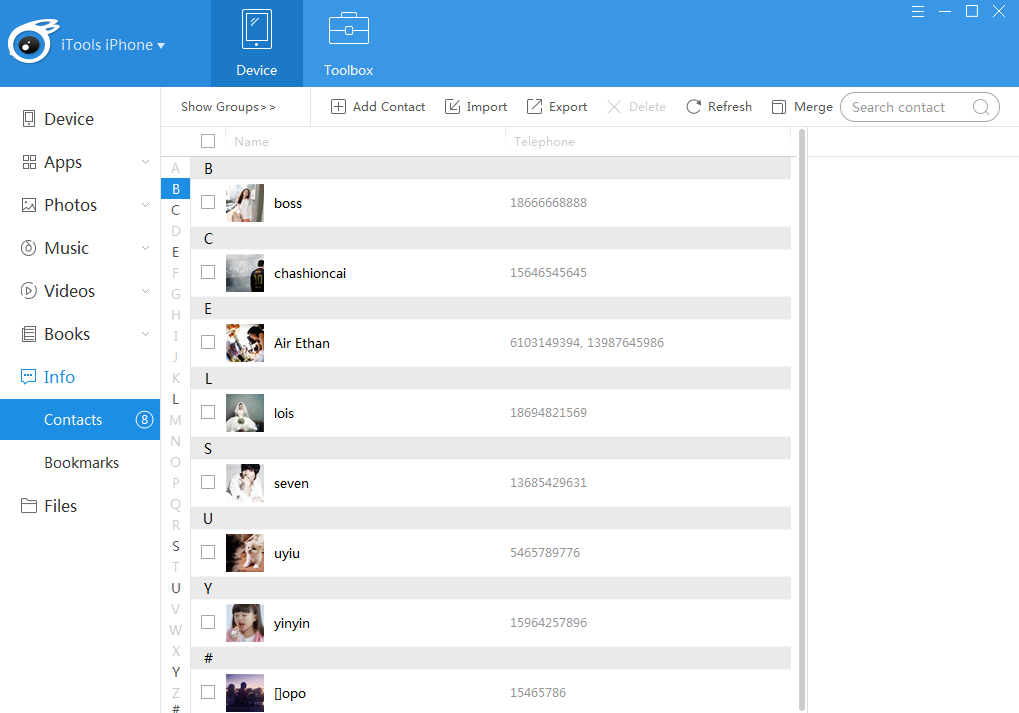
تحقق من جهات الاتصال وعدّلها
تحقق: عند النقر لتحديد أحد الأسماء ، تظهر جميع المعلومات ذات الصلة على الجانب الأيسر من جهات الاتصال.
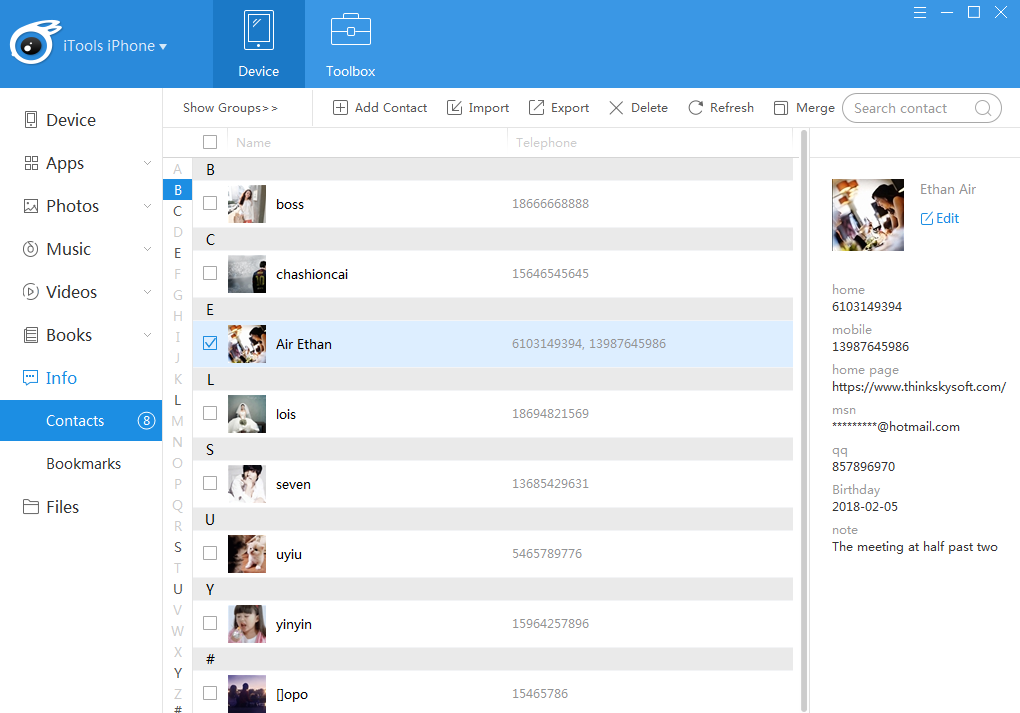
تحرير: يمكنك تحرير أو إضافة أي معلومات من جهات الاتصال
النقر فوق الزر "تحرير" على الجانب الأيمن من الواجهة ، يمكن تغيير المزيد من المعلومات. بالنقر فوق الزر "حفظ" ، يمكن حفظ المعلومات المحررة. إذا كان هناك أي خطأ في المعلومات المعدلة ، يمكنك النقر فوق الزر "إلغاء" لإلغائها.
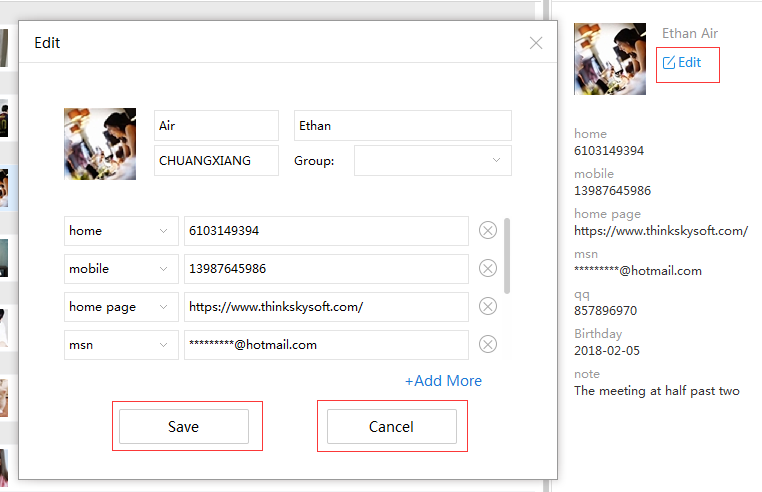
إضافة مزيد من المعلومات: إذا كنت بحاجة إلى إضافة مزيد من المعلومات ، فيرجى النقر على الزر "إضافة المزيد".
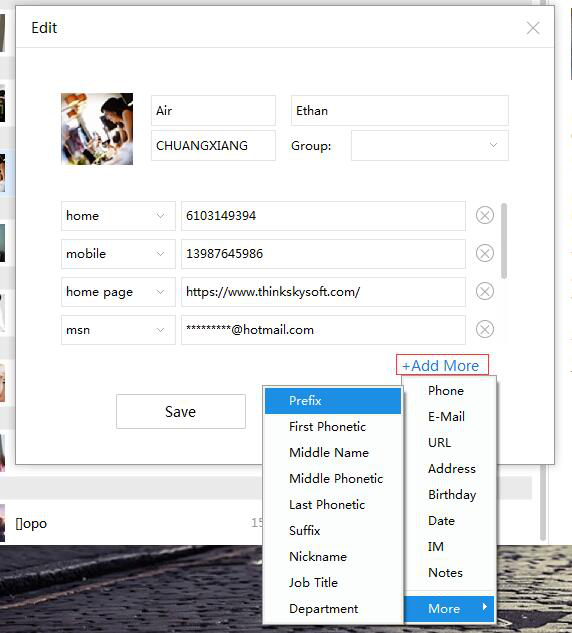
سيتم عرض المحتوى خارج الإطار بواسطة شريط تمرير. إذا كنت ترغب في حذف أحد السجلات ، فما عليك سوى النقر فوق الزر الموجود على الجانب الأيمن.
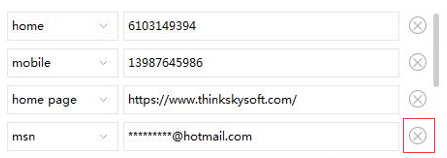
مجموعة جهات الاتصال
تحقق من المجموعة: انقر على زر "إخفاء المجموعات" لإظهار المجموعات المخفية.
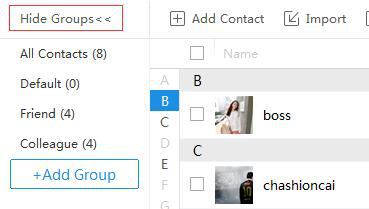
إضافة مجموعة: انقر فوق الزر "إضافة مجموعة" ، يظهر مربع نص. يمكنك إدخال اسم المجموعة المضافة في المربع والنقر في أي مكان آخر في الواجهة للحفظ.
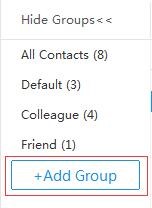
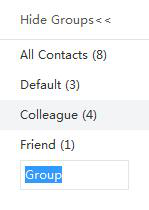
حذف المجموعة: انقر بزر الماوس الأيمن على اسم المجموعة وانقر على زر "حذف" ، يمكنك حذف المجموعة مباشرة دون أي تأكيد.
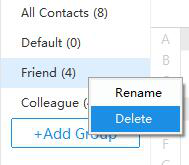
إعادة تسمية المجموعة: حدد مجموعة وانقر بزر الماوس الأيمن عليها ، ثم حدد "إعادة تسمية" الزر.
تظهر الواجهة التالية عند تحديد "إعادة تسمية". انقر في أي مكان آخر للحفظ بعد إدخال الاسم الجديد.
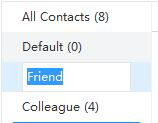
إضافة أو تغيير المجموعة: حدد أي جهات اتصال وانقر عليها بزر الماوس الأيمن.
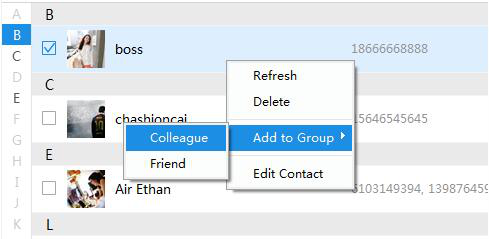
يمكنك رؤية الزر "تحديث" و "حذف" و "تعديل جهة الاتصال" و "إضافة إلى المجموعة". عند تحديد أي مجموعة جديدة ، يمكنك إضافة جهات الاتصال إلى هذه المجموعة. لا يزال من الممكن أن تظهر في قائمة جهات الاتصال في نفس الوقت ، ولكن ليس في مجموعات جديدة مختلفة.
إضافة جهات اتصال
انقر فوق الزر "إضافة جهة اتصال" ، تظهر الواجهة التالية.
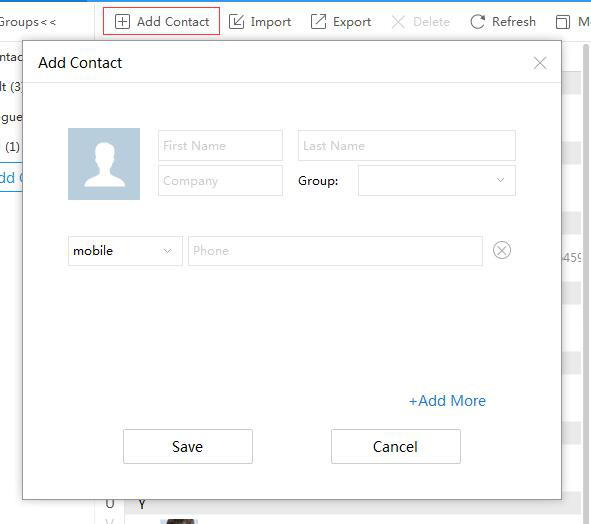
يمكنك إضافة كل المعلومات التي تحتاجها وحفظها.
استيراد جهات الاتصال
يمكنك استيراد جهات الاتصال من جهاز الكمبيوتر الخاص بك إلى جهاز iOS الخاص بك وهناك نوعان من الأشكال لتختار. سوف تظهر جهات الاتصال في القائمة بعد الاستيراد.
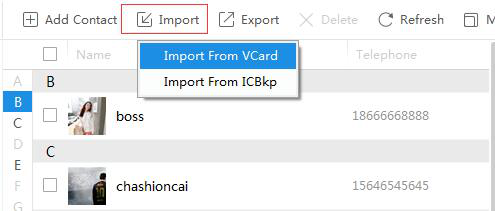
تصدير جهات الاتصال (جهات الاتصال الاحتياطية)
يمكنك النقر فوق جهة اتصال واحدة لتصديرها بمفردها ، أو الضغط على زر "Ctrl" على لوحة المفاتيح والنقر فوق جهات الاتصال لتصدير جهات اتصال متعددة. إذا كنت ترغب في تصدير جميع جهات الاتصال ، يمكنك تحديد المربع الموجود أعلى اليسار لتحديد الكل ، ثم النقر فوق "تصدير" لتصدير جميع جهات الاتصال مرة واحدة للجميع. بهذه الطريقة ، يمكنك الاحتفاظ بنسخة احتياطية من جهات الاتصال على iPhone بسهولة وذكاء.
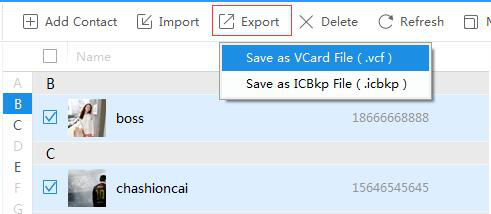
حذف جهات الاتصال
حدد المربع الموجود أمام جهات الاتصال أو المربع "تحديد الكل" في الجزء العلوي الأيمن ، وانقر فوق الزر "حذف" لحذف جهات الاتصال غير الضرورية.
تحديث جهات الاتصال
انقر على زر "تحديث" لاسترداد جهات الاتصال في جهازك.
دمج اتصالات
إذا كان هناك أكثر من جهتي اتصال متكررة ،
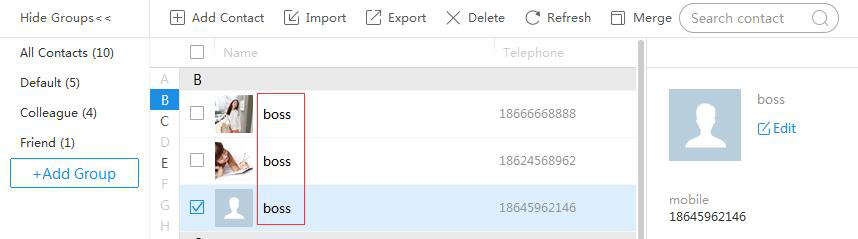
يمكنك النقر على زر "دمج" ، ثم تظهر جميع جهات الاتصال التي تحمل الاسم نفسه.
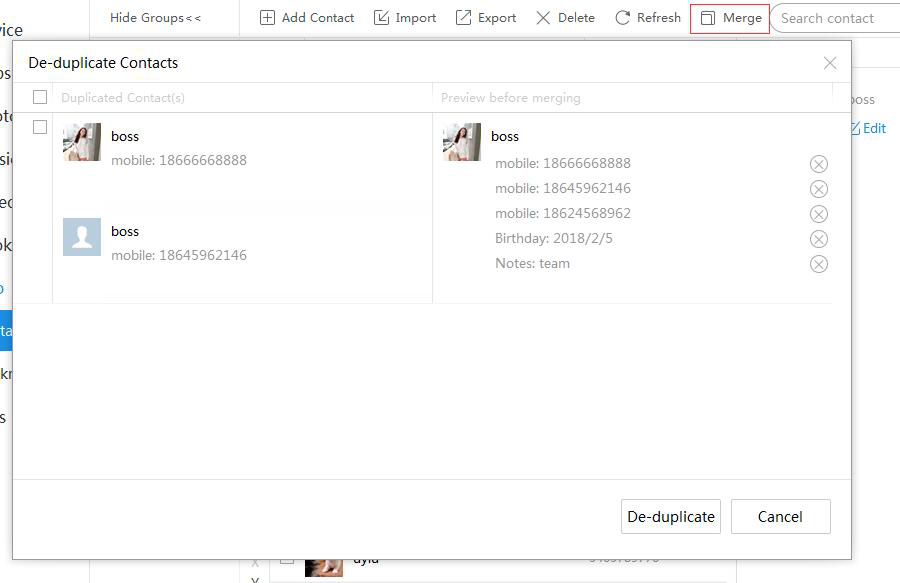
عند النقر على زر "إزالة التكرار" في الجزء السفلي ، يمكن دمج جميع معلومات جهات الاتصال المتكررة في جهات الاتصال الأولى.
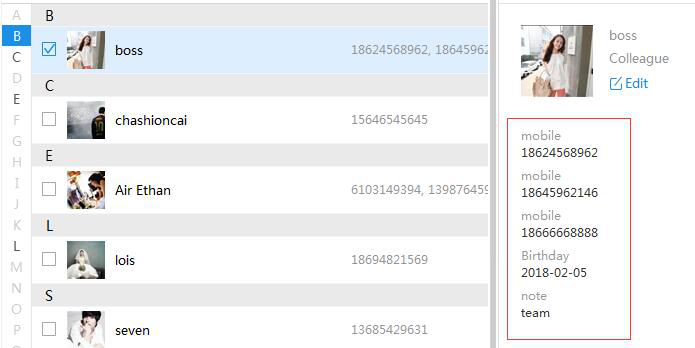
اتصالات بحث
إذا كنت تريد العثور على جهات الاتصال التي تحتاجها من قائمة جهات الاتصال الخاصة بك ، فيمكنك النقر فوق مربع البحث وإدخال اسم جهات الاتصال ، وستجد جهات الاتصال بسرعة.
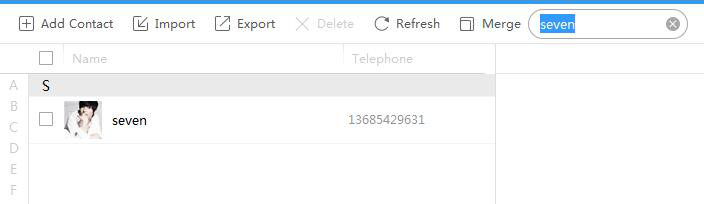
كما ترى ، توفر لك iTools طريقة أسهل لإجراء نسخ احتياطي لجهات الاتصال أكثر من iTunes أو iCloud. نظرًا لأن iTunes و iCloud لا يمكنهما نسخ جهات الاتصال احتياطيًا بمفردهما ، فسيقومان بعمل نسخة احتياطية لجميع محتويات جهاز iPhone الخاص بك عندما تريد فقط نسخ جهات الاتصال احتياطيًا. وعندما تريد استعادة جهات الاتصال ، فإن المحتويات الموجودة على iTunes و iCloud ستحل محل الملفات والبيانات الموجودة على جهاز iPhone الخاص بك ، وهو أمر مزعج. ولكن باستخدام iTools ، يمكنك الاحتفاظ بنسخة احتياطية من جهات الاتصال وحدها ، واستعادتها دون فقد أي بيانات على جهاز iPhone الخاص بك. إذا وجدت هذا البرنامج التعليمي مفيدًا لك ، فيرجى عدم التردد في مشاركته مع المزيد من الأشخاص.
أي مشاكل أخرى ل iTools أثناء العملية ، يرجى الذهاب إلى موقعنا خدمة الزبائن عن حلول.
معرفة المزيد عن thinkskysoft و iTools ، يرجى النقر هنا.
